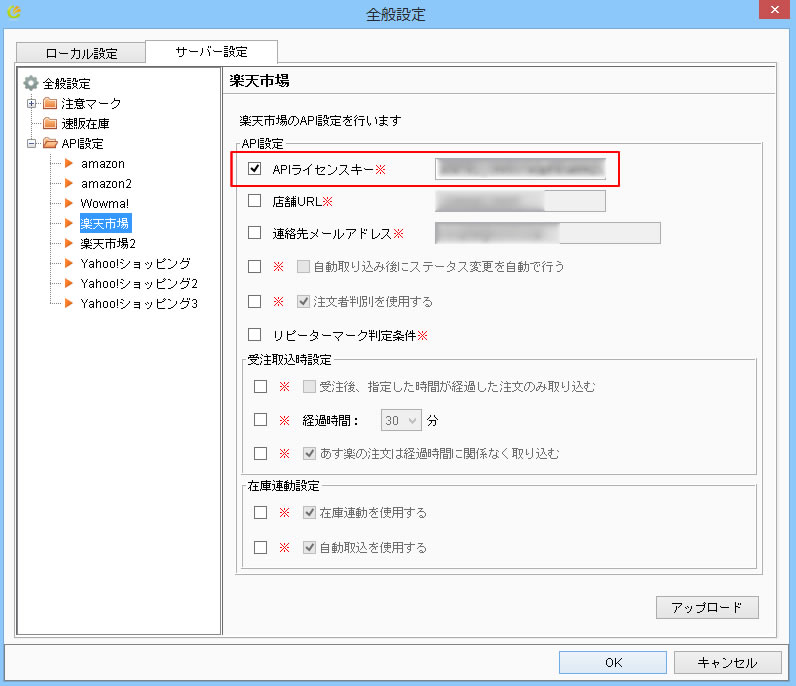API設定方法(楽天市場)
楽天市場の自動受注取込や速販在庫で使用するAPI設定方法をご案内します。
API通信は、楽天市場の「受注データAPIサービス」を利用して行うため、APIライセンスキーの取得などが必要です。
※自動受注取込機能、速販在庫を利用するには、弊社へ利用申請が必要です。
ご利用される方は、速販サポートへとお問い合わせください。
▶ 「速販在庫」とは
利用申請を行いましたら、下記、1~3の手順に沿って順番に設定を行ってください。
手順3.サイトにメールアドレスを設定する
APIライセンスキーの更新を定期的に行ってください
手順1.サイオに店舗URLの情報送信、アクセス承認
受注データAPIサービスの利用申請を行うため、「速販C2」のマイページから、弊社へ店舗URLの送信を行います。
その後、RMS上でアクセスの承認を行い、APIを利用するためのAPIライセンスキーを発行します。
※受注データAPIサービスの申し込みは「店舗毎」です。複数店舗お持ちの方は、店舗分の申し込みが必要です。
※すでに速販で楽天市場の受注管理を行っている場合※
速販用のAPIライセンスキーをすでに発行済みのため、『手順1.サイオに店舗URLの情報送信、アクセス承認』は不要です。
『手順2.「速販C2」にAPIの情報を設定する』にお進みください。
●店舗URLの情報を送信する
- 速販C2のマイページにログインします。
▶ マイページ※マイページの操作方法マニュアルはこちら - 各種申請の、「楽天店舗URL申請」をクリックします。
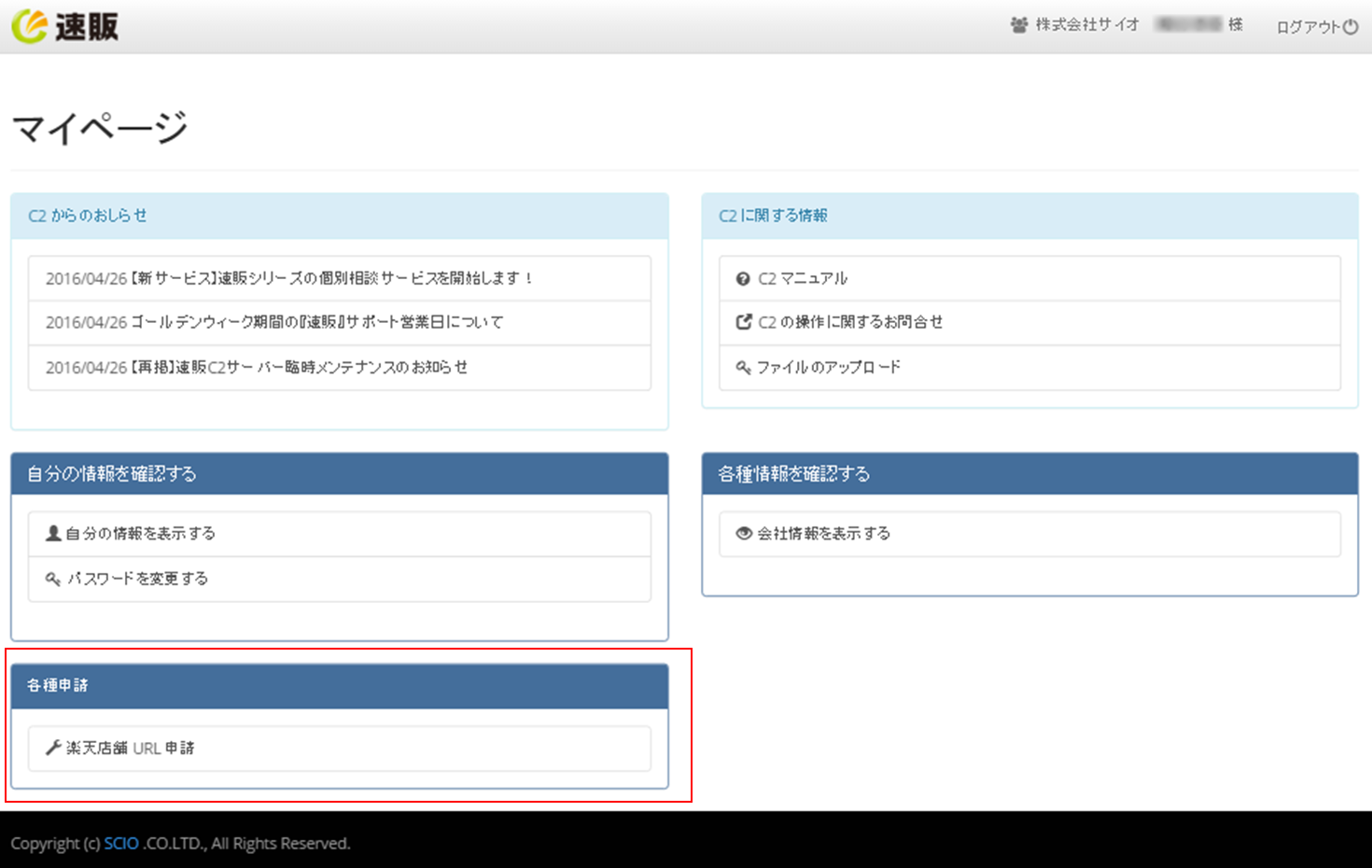
- 受注データの自動取込を行いたい楽天市場の店舗URLを入力し、申請ボタンをクリックしてください。
※店舗を複数お持ちの場合は、カンマ区切りで店舗のURLを複数入力してください。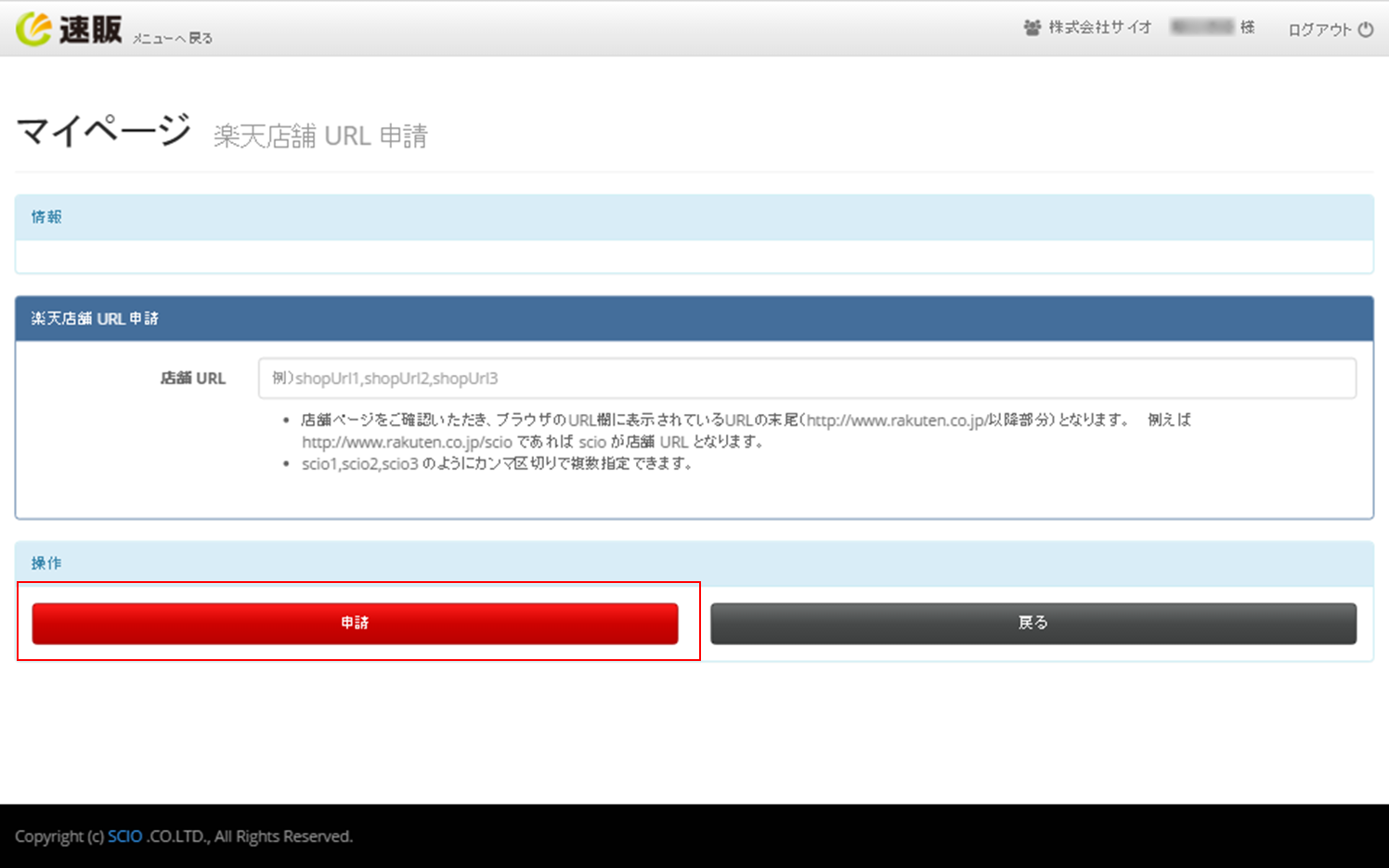
- 申請完了画面が表示されます。
これで、店舗URLの送信は完了です。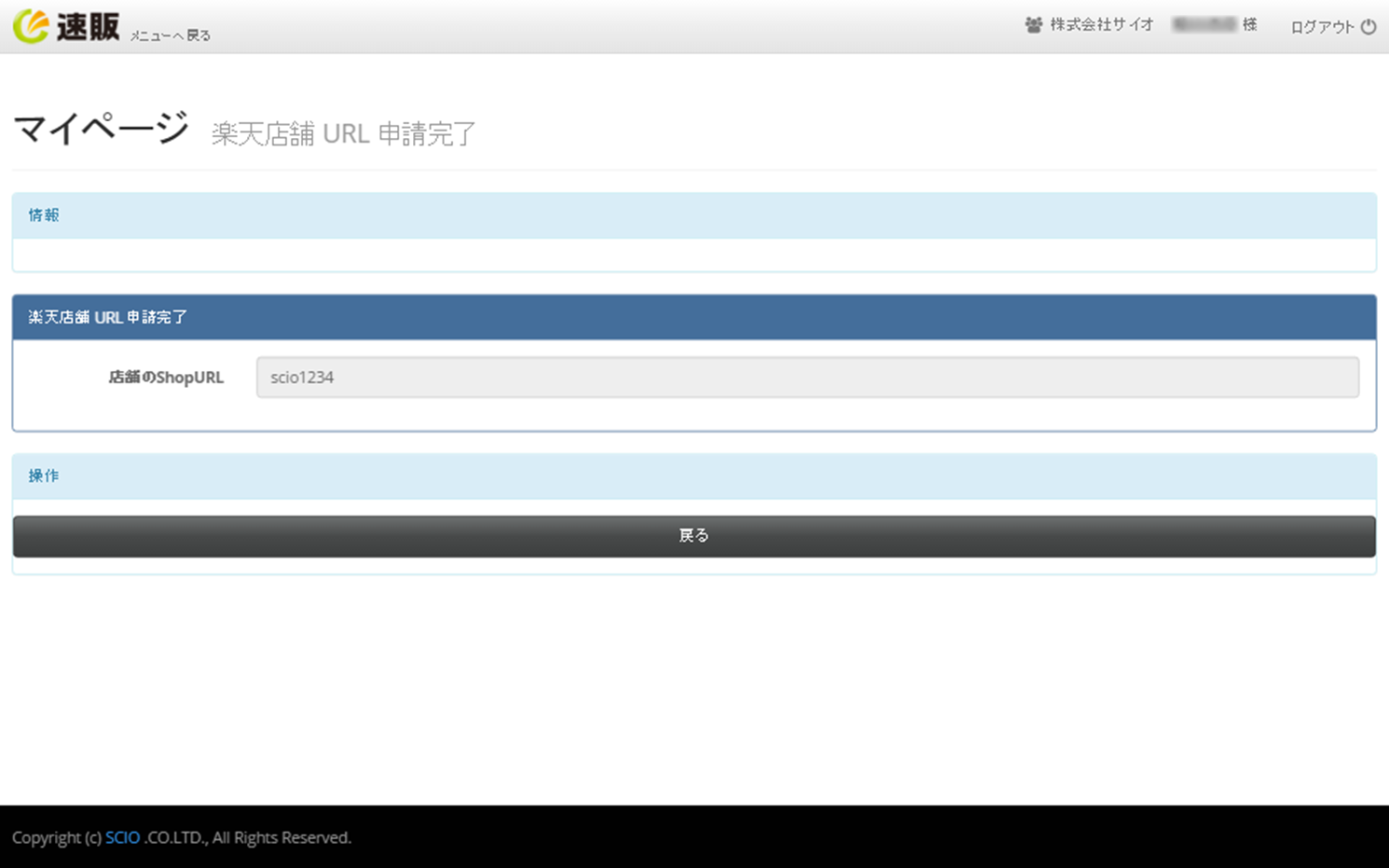
●RMS上で、「速販C2」のアクセス承認を行う
- URLの送信完了後、弊社側で、楽天市場へAPIサービスの申請を行います。
弊社側での申請作業が完了しましたら、店舗様が登録されている連絡用メールアドレスへ、下記メールが楽天市場から送信されます。
メール内の「RMS Partnerアクセス許可設定」のURLをクリックしてください。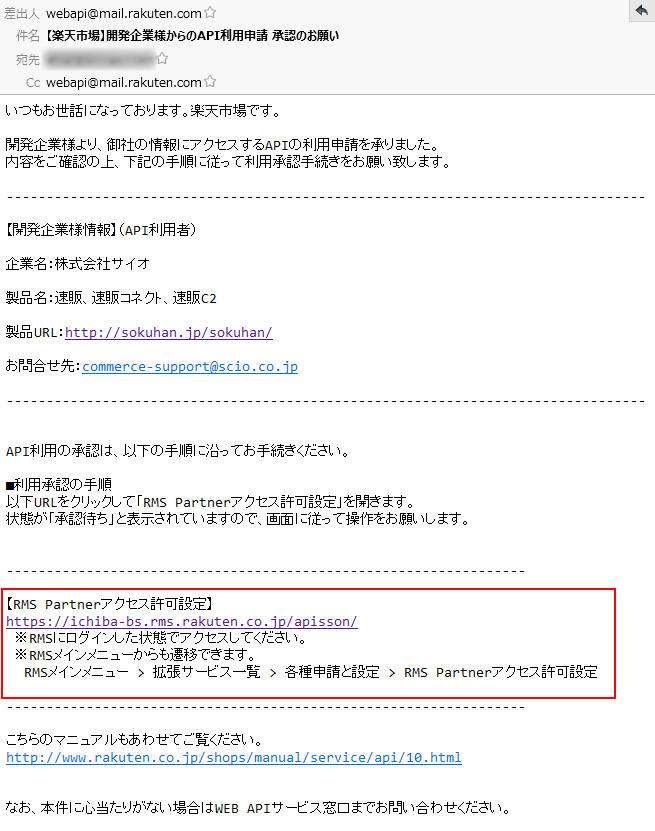
- 利用製品一覧というページが表示されます。
「速販C2」が「承認待ち」状態になっているので、右下にある「確認」をクリックしてください。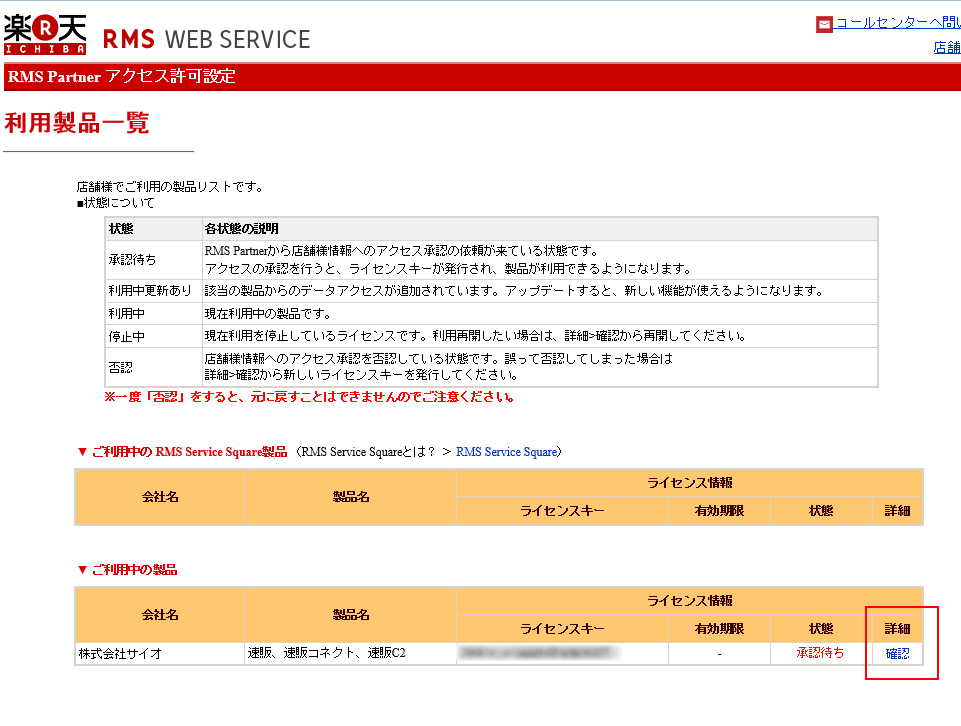
- 右下にある「アクセス承認」ボタンをクリックしてください。
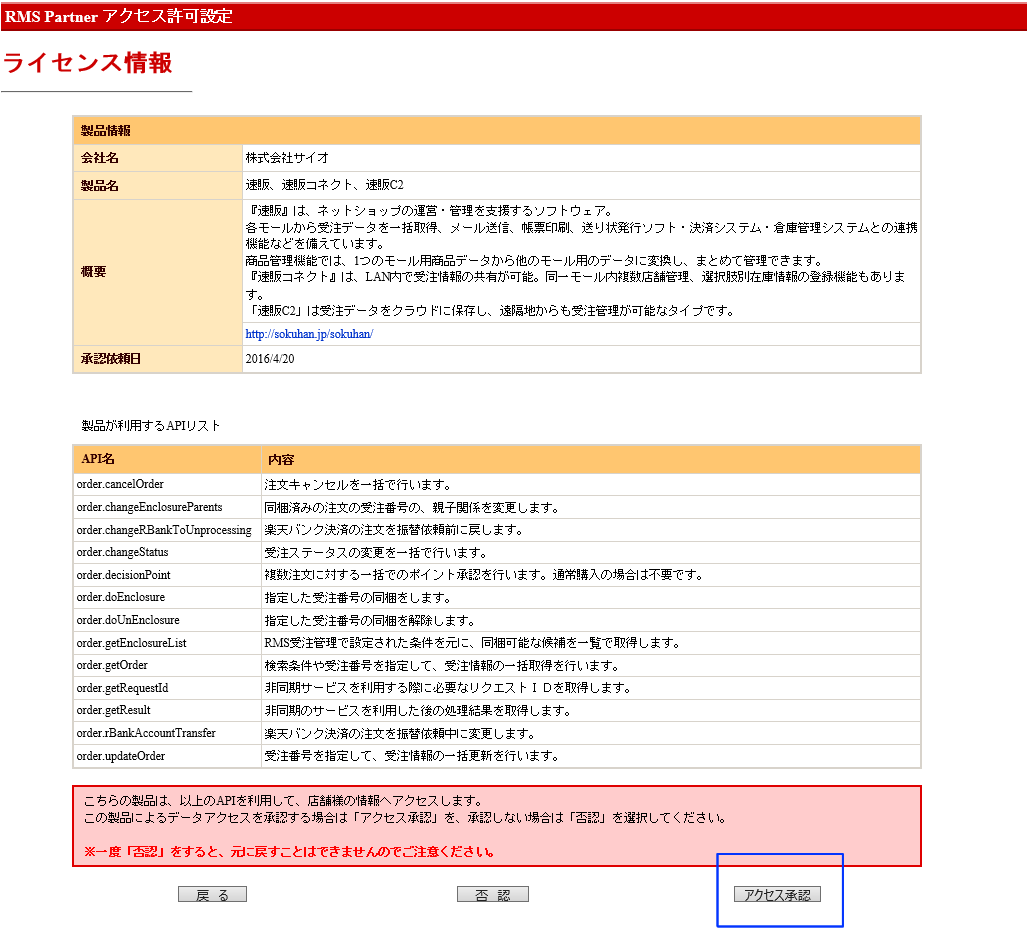
- 認証作業が完了しました。
このページに表示されている「ライセンスキー」を、「速販C2」の設定画面に入力します。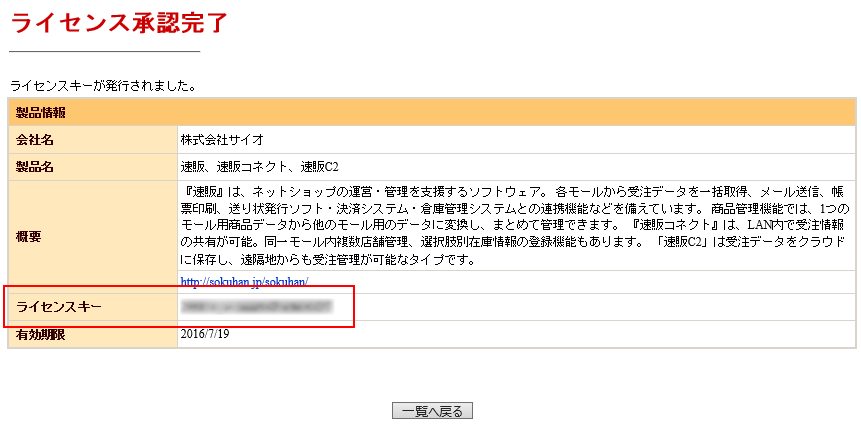
手順2.「速販C2」にAPIの情報を設定する
受注データAPIサービスの情報を「速販C2」に設定します。
- 【全般設定 > サーバー設定 > API設定 > 楽天市場】を開きます。
※サーバー設定画面を開く際のパスワードは「sokuhan」です。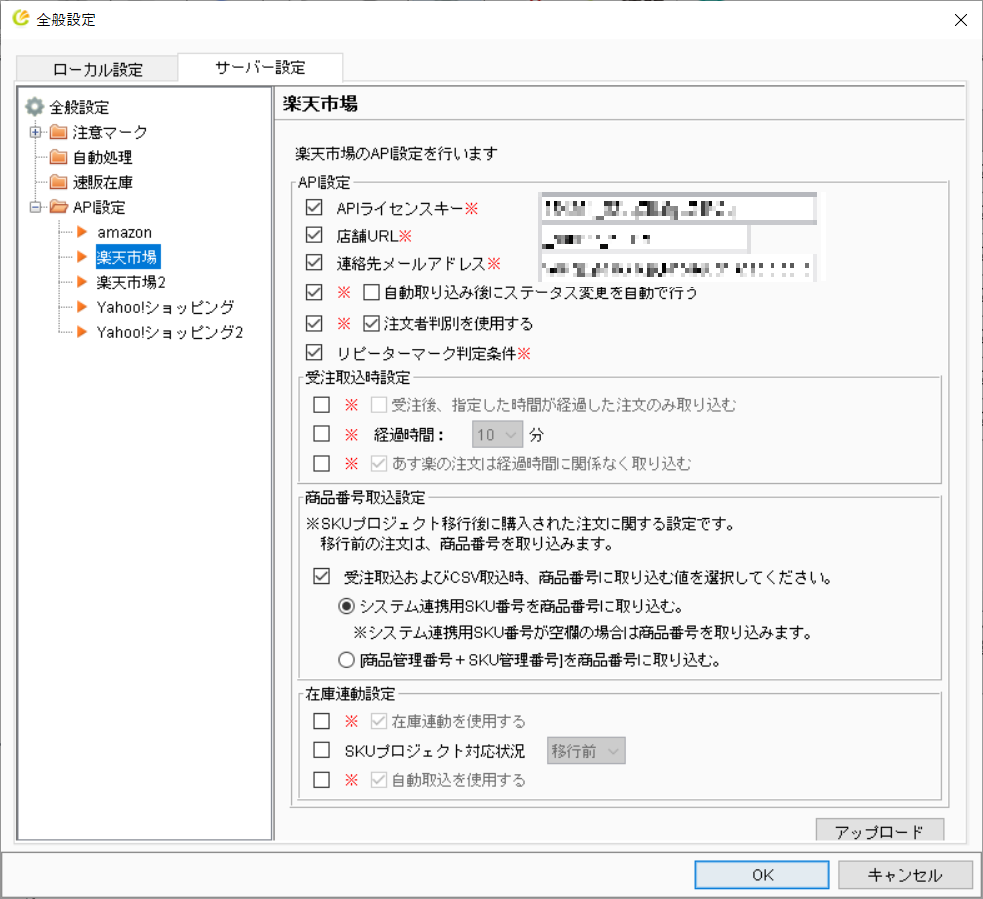
受注後、指定した時間が経過した注文のみ取り込む受注後、「経過時間」にて設定した時間は受注データが速販に取り込まれなくなります。
(経過時間は10分間隔で設定できます。最大60分まで指定が可能です)項目名 詳細 APIライセンスキー RMS上で取得したライセンスキーを入力してください。
【全般設定>ローカル設定>楽天市場>楽天ペイ】内に設定されている「APIライセンスキー」と同じものを設定してください。
APIライセンスキーは3カ月ごとに更新が必要です。店舗URL 店舗URLを入力してください。 連絡先メールアドレス 自動取込時にエラーが発生したとき、指定したメールアドレスへエラー情報を送信します。
カンマ区切りで複数の宛先を指定できます。自動取り込み後に
ステータス変更を自動で行うチェックが入っていると、受注データを自動で取り込んだ際、
サイト上のデータを、新規受付から処理中の段階へと
自動で変更します。
デフォルトでは、チェックは入っていません。注文者判別を使用する 自動受注取込した楽天市場のデータに、注文者判別マークを付与させるかどうかの設定です。
デフォルトはチェックが入っています。
▶ 注文者判別マークについてリピーターマーク判定条件 【全般設定>マーク>リピーターマーク】に設定されてある情報をアップロードします。
デフォルトはチェックが入っています。
▶ リピーターマークについて受
注
取
込
時
設
定楽天ペイの注文を
取得する楽天ペイ上の注文データを取得します。楽天ペイに切換済の場合、チェックを入れてください。※2022/4/13 項目が廃止されました。楽天ペイ開始以前の
注文を取得するチェックを入れると、楽天ペイ移行前の旧画面からも、受注を取り込みます。楽天ペイに切替を行ったばかりで、旧画面にも受注が存在しており、併用する必要がある場合にご利用ください。※旧画面の受注取込設定は、【全般設定>ローカル設定>楽天市場】内にある「R-Login」、「楽天会員」に設定してある情報を参照します。※2022/4/13 項目が廃止されました。経過時間 あす楽の注文は
経過時間に関係
なく取り込むチェックを入れると、あす楽注文のみは、設定に関係なく受注後すぐに取り込むことが可能となります。 在庫連動を使用する チェックを入れることで、速販在庫の在庫連動を使用できます。
※速販在庫オプションがライセンスに付与されている場合のみ表示されます在
庫
連
動
設
定在庫連動を使用する チェックを入れることで、速販在庫の在庫連動を使用できます。
※速販在庫オプションがライセンスに付与されている場合のみ表示されます自動取込を使用する チェックを入れることで、自動受注取込を使用できます。
※速販在庫オプションがライセンスに付与されている場合のみ表示されます - 各項目に情報を入力し、「アップロード」をクリックしてください。
サーバーに受注APIの情報が登録され、設定は完了です。
手順3.サイトにメールアドレスを設定する
「速販C2」は、注文確認メールの受信をすることで受注データの自動取込を行います。
RMSにログインし、「注文確認メール送り先メールアドレス」に、弊社が指定するメールアドレスを設定してください。
設定するメールアドレスは、「速販C2」のマイページに表示されます。
▶ マイページ
マイページにログインし、【会社情報を表示する>ライセンス情報】ページにて該当ライセンスを選択。
ライセンス情報画面内の「注文メール転送先アドレス」に表示されているメールアドレスを各ECサイトに設定してください。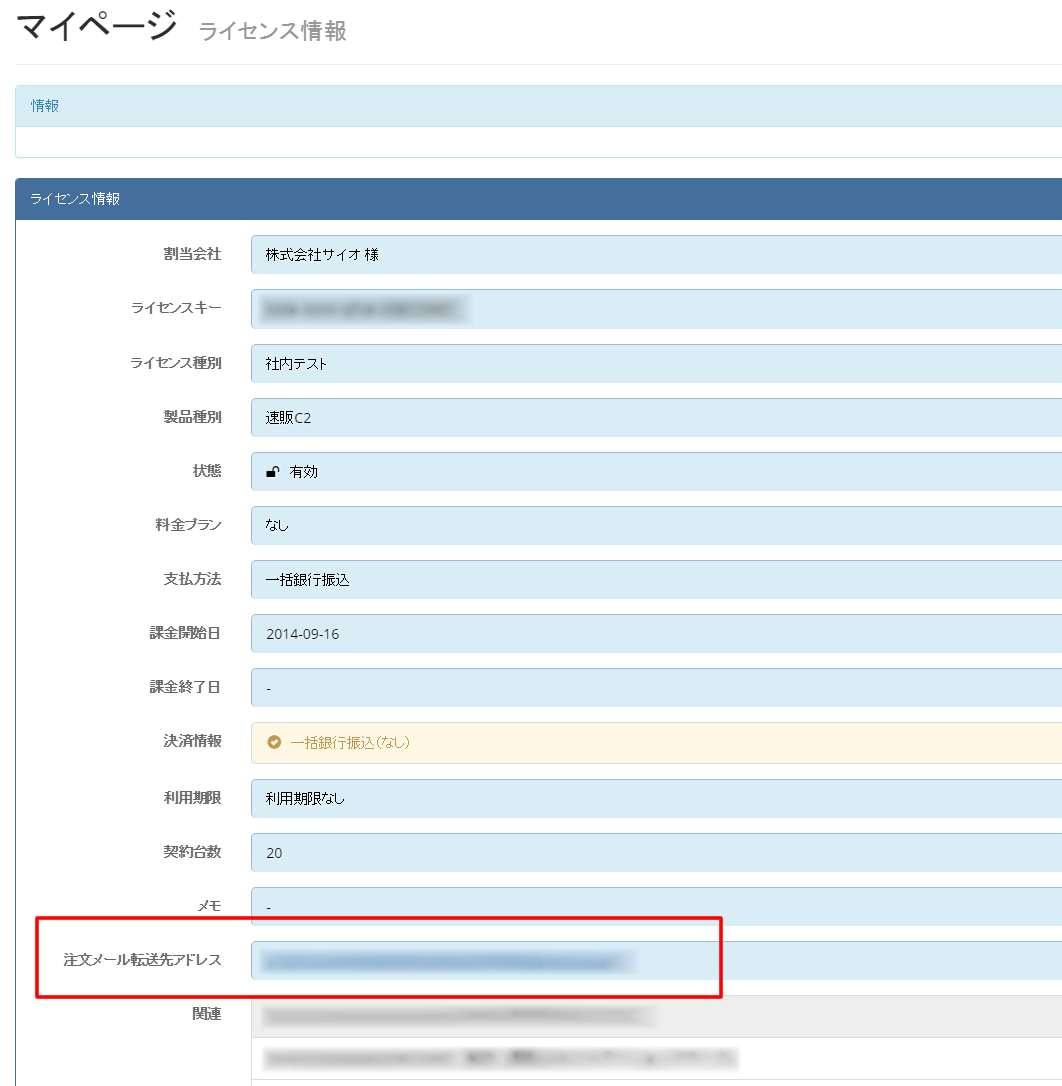
※メールアドレスは、「速販C2」の「ライセンス毎」に割り振られます。「店舗毎」ではありません。
- 【店舗設定>5 基本情報設定 > 店舗・企業詳細情報】を開きます。
「注文確認メール送り先メールアドレス」に、弊社が指定するメールアドレスをカンマ区切りで追加してください。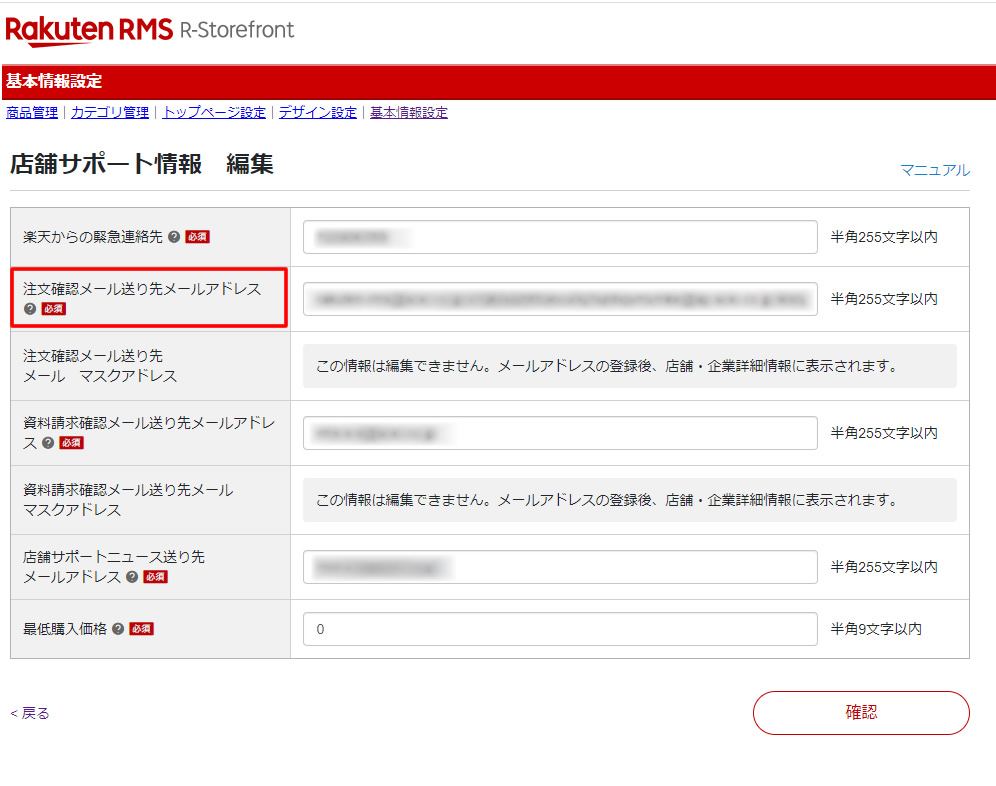 ※ご注意※
※ご注意※
2020/11/19に行われたRMSの店舗詳細情報編集画面リニューアルに伴い、メールアドレスに大文字が含まれているとエラーが発生するようになりました。
速販C2のマイページに表示されている「注文メール転送先アドレス」には大文字が含まれているため、コピペ入力をして登録した際にエラーが発生します。
お手数ですが、小文字へと変換後、RMSへの登録をお願いいたします。
(今後、マイページに表示される「注文メール転送先アドレス」は、大文字を含まず小文字のみで表示するよう、仕様を変更する予定です)
定期的に必要な作業
●APIライセンスキーの更新(3か月に1回)
RMS上で取得するAPIライセンスキーは、3カ月ごとに更新が必要です。
有効期限1週間前に「【楽天市場】licenseKeyの有効期限のお知らせ」という件名のメールが楽天市場より送られます。
メール内に記載されている手順に沿って、APIライセンスキーの更新を行ってください。
- RMSトップ画面より、【店舗様向け情報・サービス>3 各種申請・設定変更>システム開発企業からのAPIアクセス許可設定】の「設定変更」をクリック。
- 「ご利用中の製品」欄に表示されている「速販C2」のライセンスキーの「確認」ボタンを押してください。
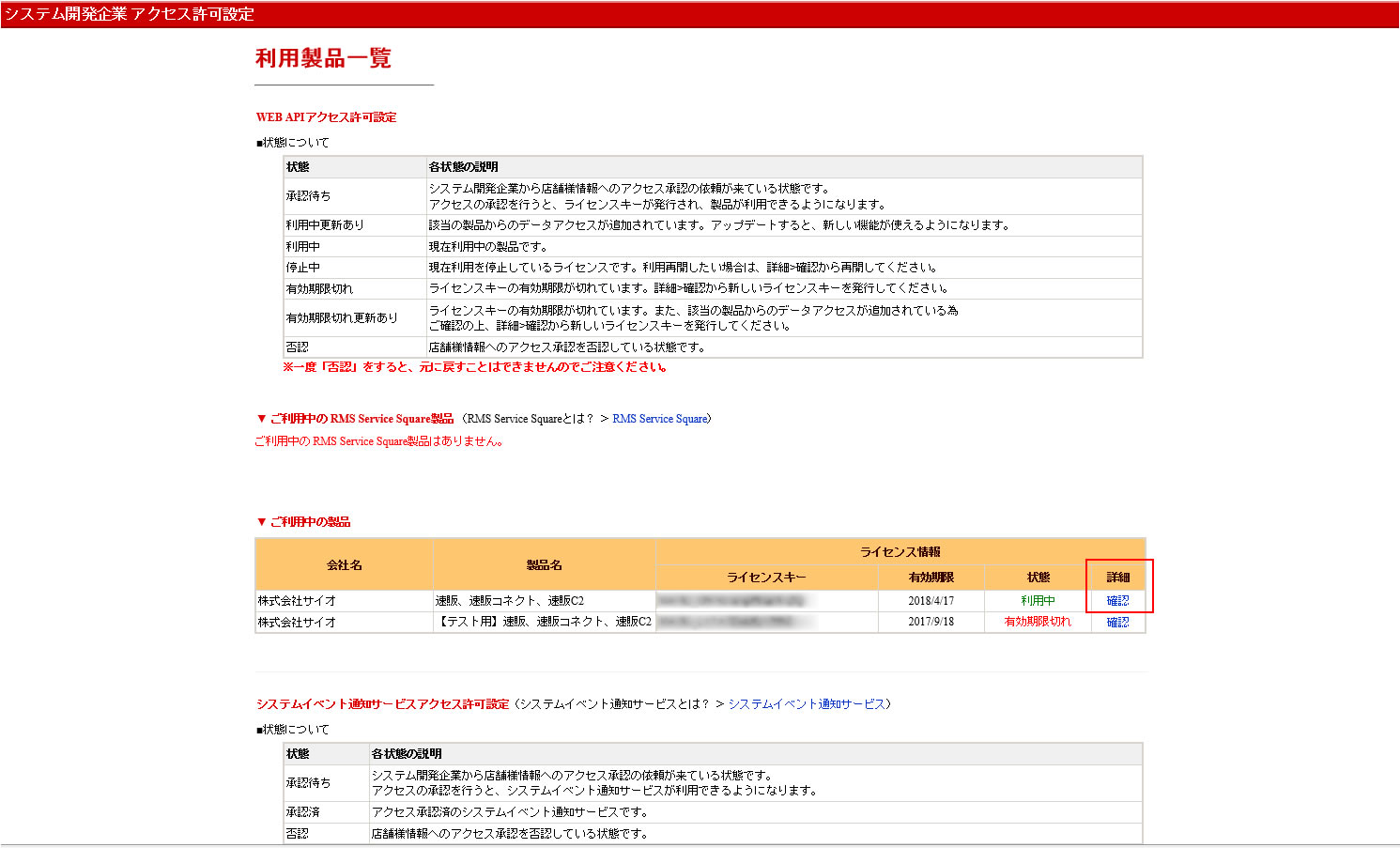
- ライセンス情報ページ右下に表示されている「新しいキーを発行」をクリックしてください。
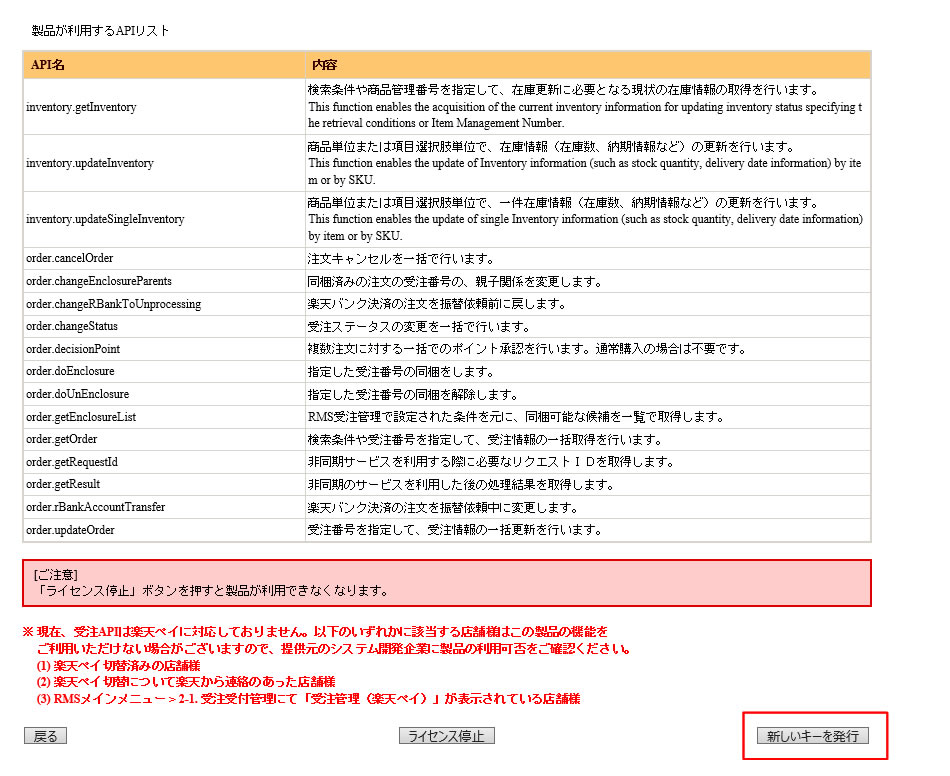
- 新しいライセンスキーが発行されましたら、速販C2に新しいライセンスキーを設定してください。
速販C2の【全般設定>サーバー設定>API設定】を開きます。
※サーバー設定画面を開く際のパスワードは「sokuhan」です。 - APIライセンスキーに新しく発行したライセンスキーを入力し、「アップロード」ボタンで情報をアップロードしてください。